“3.5.3 Best10を示すレポート”で作成した問い合わせファイルを利用して、売上構成比を作成します。作成した売上構成比を元に、商品をA、B、Cの3グループにランク付けする作成手順を、以下に示します。
[問い合わせのレイアウト]画面の表示
[ホーム]画面で、[問い合わせファイルを開く]を選択します。
「BEST10.rne」を指定して、[開く]ボタンをクリックします。
→[問い合わせのレイアウト]画面が表示されます。
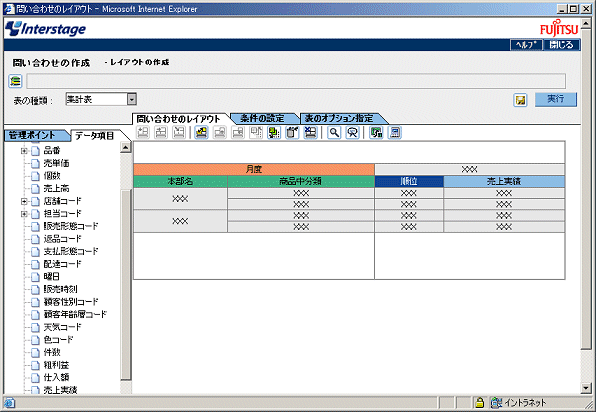
[順位]の削除
[データ]フィールドの[順位]を削除します。
構成比の表示を指定
データ項目の[売上実績]を、[データ]フィールドの一番右側に貼り付けます。
貼り付けた[売上実績]を選択し、[項目の詳細指定]ボタンをクリックします。
→[項目の詳細指定]画面が表示されます。
[項目の詳細指定]画面で、[項目名]を「構成比」に変更します。
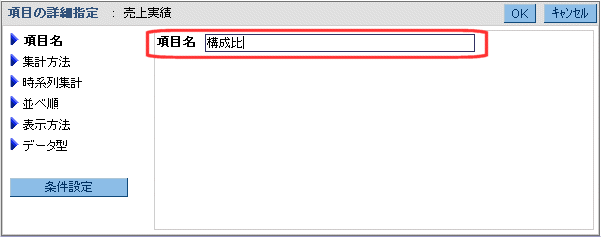
[集計方法]を選択します。
[集計方法]の[構成比]をチェックします。
[加工する単位]を[本部名]とします。
[OK]ボタンをクリックします。
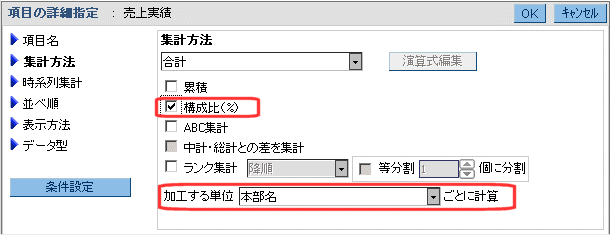
累積構成比の表示を指定
データ項目[売上実績]を[データ]フィールドの一番右側に貼り付けます。
貼り付けた[売上実績]を選択し、[項目の詳細指定]ボタンをクリックします。
→[項目の詳細指定]画面が表示されます。
[項目の詳細指定]画面で、[項目名]を「累積構成比」に変更します。
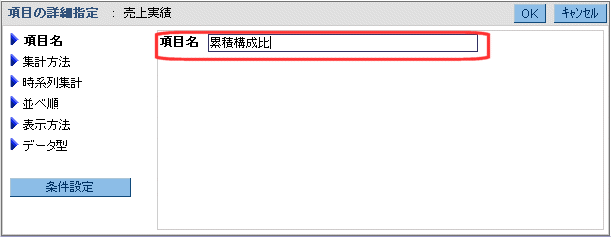
[集計方法]を選択します。
[集計方法]の[累積]と[構成比]を、両方チェックします。
[加工する単位]を[本部名]とします。
[OK]ボタンをクリックします。
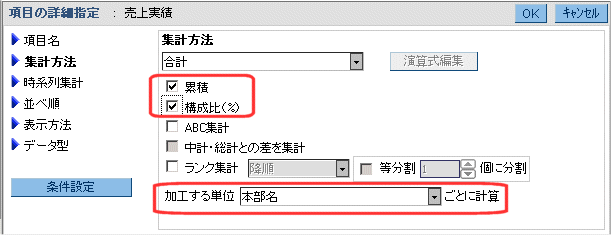
ABCランクの表示を指定
データ項目[売上実績]を、[データ]フィールドの一番右側に貼り付けます。
貼り付けた[売上実績]を選択し、[項目の詳細指定]ボタンをクリックします。
→[項目の詳細指定]画面が表示されます。
[項目名]を「ABCランク」に変更します。
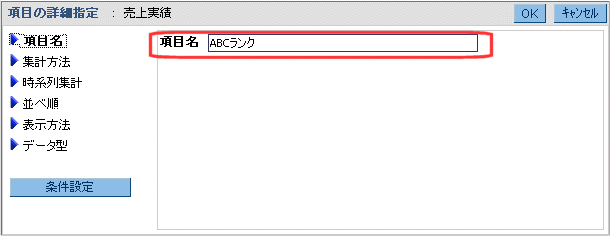
[集計方法]を選択します。
[集計方法]の[ABC集計]をチェックします。
[加工する単位]を[本部名]とします。
[OK]ボタンをクリックします。
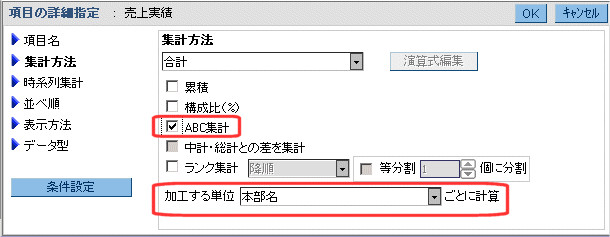
並べ替えの指定
[データ]フィールドの[売上実績]を右クリックして、[詳細指定]を選択します。
→[項目の詳細指定]画面が表示されます。
[並べ順]を選択します。
[並べ替え]を[降順]とします。
[固定する列]を[本部名]とします。
[表示行数]を[全て]とします。
[OK]ボタンをクリックします。
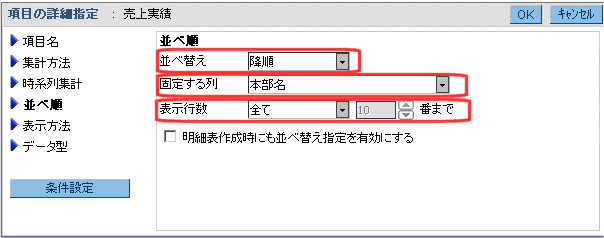
→「問い合わせレイアウト」は、以下のように表示されます。
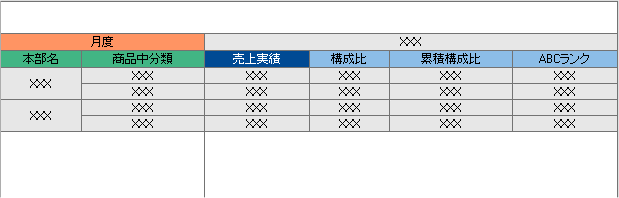
ABC集計の指定
[表のオプション指定]タブを選択します。
→[表のオプション指定]画面が表示されます。
[ABC集計]タブを選択します。
[境界値]を指定して、[追加]ボタンをクリックすると、どの値でABCランク付けを行うかを指定できます。ラベルは、ダブルクリックで選択し、変更できます。
以下の値で、設定します。
Aランク: 70.00
Bランク: 80.00
Cランク:100.00
[OK]ボタンをクリックします。
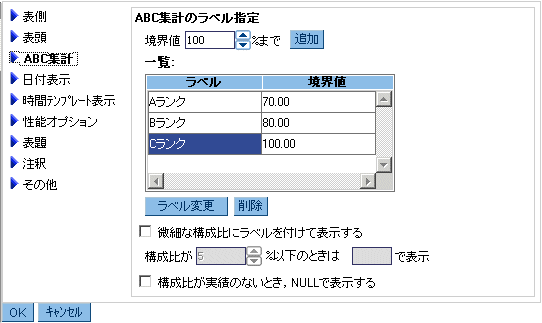
問い合わせ結果の表示
問い合わせを行います。
→問い合わせ結果が表示されます。
ABC集計の結果に、微細な構成比にラベルを付けて表示させたり、構成比が実績のないとき、NULL値で表示させたい場合は、“4.7.3 ABC集計のオプションを指定する”を参照してください。
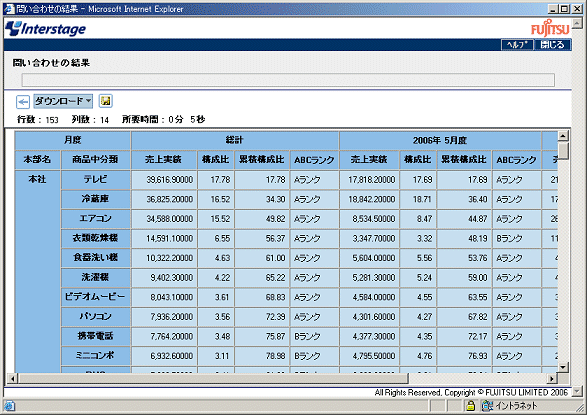
問い合わせ結果を終了します。